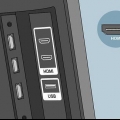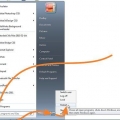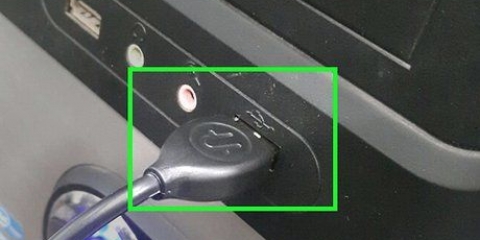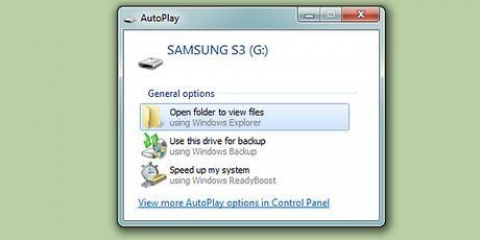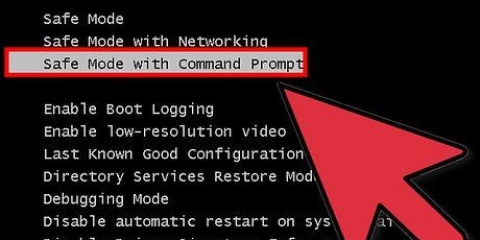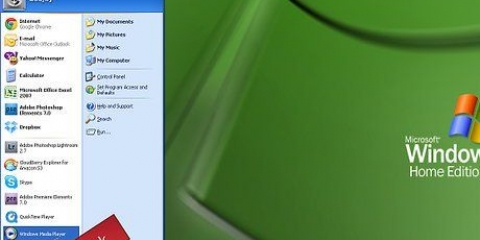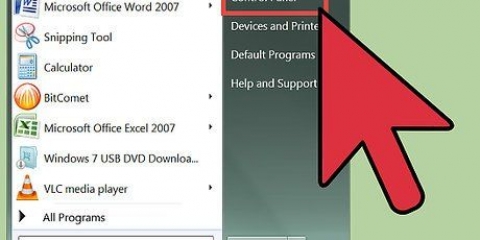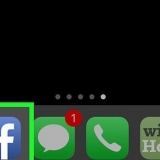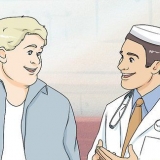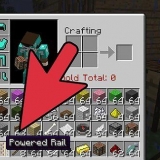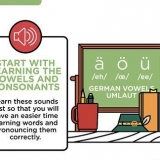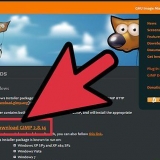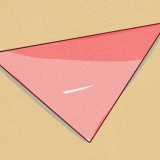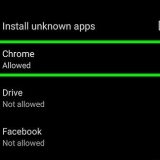Om du har en HDMI-port på både din dator och laptop behöver du bara en HDMI-kabel. Om du har en VGA- eller DVI-port på din dator och en HDMI- eller HDMI-komponent på din TV kan du få en kabel för det (se bilden till höger). Om du har en VGA- eller DVI-port på din dator och ingen HDMI- eller HDMI-komponentport på din TV behöver du en adapterkabel. Det finns tre typer av kablar som du kan få en adapter för, den första är RCA-komponent (röd, gul, vit), den andra är HDMI-komponent (grön, blå, röd), den tredje är HDMI-kabeladapter. Se till att du väljer rätt för ingången (VGA eller DVI). Välj sedan rätt kabel, beroende på ingångarna på din TV (RCA eller HDMI Component). Om du har en S Video-port på både din dator och din TV behöver du bara en S Video-kabel. Om du har en S Video på din dator men inte på din TV måste du köpa en adapter till din dator.








Se till att du ställer in TV:n på rätt ingång du har valt. Här är ett kommando för din fjärrkontroll. Om du har en dator med ett högkvalitativt grafikkort kan du ha en mini HDMI-kontakt (ej på bilden ovan). Om så är fallet kan du behöva en mini HDMI till HDMI-adapter. Om du inte kan få det att fungera med en kabel (som HDMI), prova en annan kabel (som mini HDMI eller DVI).)
Ansluta en windows 7 pc till en tv
De flesta vet inte hur lätt det är att ansluta en dator till en tv. Med en stor skärm som en tv, ansluten till din dator, blir det mycket enklare att titta på media, lyssna på musik och spela spel, men det är förstås också användbart för att redigera videor och bilder.
Steg

1. Försök ta reda på vilka utgångar din dator har.S-port: En S Video-port är rund och 4- eller 7-stifts. Till höger ser du ett exempel.
- De flesta nya datorer har en HDMI-ingång (high definition multimedia interface). Till höger ser du ett foto av en HDMI-port, som är lite smalare än en USB-port.
- VGA-port: En VGA-port är rektangulär och 15-stifts. Till höger ser du ett exempel.
- DVI-port: En DVI-port är rektangulär och 24-stifts. Till höger ser du ett exempel.
- VGA- och DVI-portar är lika, så se till att räkna antalet stift för att se till att du har rätt port. Båda portarna kräver en adapter för att ansluta till en tv.

2. Ta reda på vilka ingångar din tv har. Till höger är en bild av en TV, med färgade pilar för att märka de olika ingångarna. Ta reda på vilket av följande din TV har.Lila pil: HDMI-port.Red Arrow: S Video Port.Orange pil: HDMI-komponent.Grön pil: RCA-komponent.

3. Välj rätt kablar för ingångarna.

4. Anslut kablarna till din dator och din TV.

5. Slå först på din dator och sedan din tv, varefter du väljer rätt ingång via inställningarna på din tv. Ibland kommer din datorskärm automatiskt att anpassa sig till din TV:s inställningar, men om det ser konstigt ut, följ instruktionerna nedan för korrekta skärminställningar.

6. Gå till Kontrollpanelen i Windows och klicka på Bildskärm.

7. Gå till vänster på skärmen och klicka på Ändra visningsinställningar.

8. Klicka på skärmens rullgardinslista och välj Flera skärmar, eller bara de andra "Övervaka" (tv) du har anslutit.
Om du bara vill att din dator ska vara på TV-skärmen och inte på datorns skärm längre, gå till rullgardinsmenyn Flera bildskärmar och välj "Övervaka" som du vill använda. För att ta reda på vilken du ska välja kan du klicka på Recognize och numret kommer att visas på identifieringsskärmen.

9. Välj din upplösning. Klicka nu på menyn Upplösning och välj den högsta tillgängliga upplösningen för din TV (du kan hitta din TV:s upplösning online). Om det är en HD-tv är det bäst att välja den högsta inställningen för upplösningen. Om du vill använda de avancerade upplösningsinställningarna för INTEL(R) HD-grafikkort, följ stegen nedan.

10. Välj Tillgänglig skärmutgång på: INTEL(R) HD Graphics från Display-menyn.

11. Välj sedan INTEL(R) Graphics-ikonen längst ner till höger på sidan och klicka på Bildskärmsegenskaper.

12. Klicka på Display och justera upplösningen så att den passar din TV.
Tips
Varningar
- Ändra inte dina skärminställningar. Detta ändrar också inställningarna för din dator. Den roterar hela skärmen när du ställer in den.
"Ansluta en windows 7 pc till en tv"
Оцените, пожалуйста статью